
Table des matières:
- Auteur John Day [email protected].
- Public 2024-01-30 09:08.
- Dernière modifié 2025-01-23 14:46.

Il y a quelque temps, j'ai écrit quelques paragraphes sur l'utilisation de RPI pour surveiller votre propriété:
www.instructables.com/id/Home-Security-Wit…
J'ai promis d'écrire sur l'utilisation du GSM "bientôt", ce qui dans ce cas a pris 5 mois.
La raison pour laquelle je pense que cela pourrait être utile dans ce contexte (sécurité à domicile) est évidente - il y a
encore des propriétés sans accès Internet par câble, par ex. c'est le cas de nombreux gîtes en Norvège où je vis actuellement. 30% d'entre eux n'ont même pas accès au réseau - j'y ai pensé aussi ce qui prendra beaucoup plus de temps (Arduino consomme trop d'énergie aussi pour proposer une solution raisonnable).
Aujourd'hui, juste un court tutoriel sur l'utilisation d'un module GSM pour connecter RPI à Internet via PPP, en laissant la partie "sécurité domestique" car cela nécessiterait un peu plus - RPI n'a qu'une seule série (?), alors peut-être devriez-vous utiliser USB-to -convertisseur série pour attacher le lecteur RFID, si vous en avez besoin.
Étape 1: Câblage
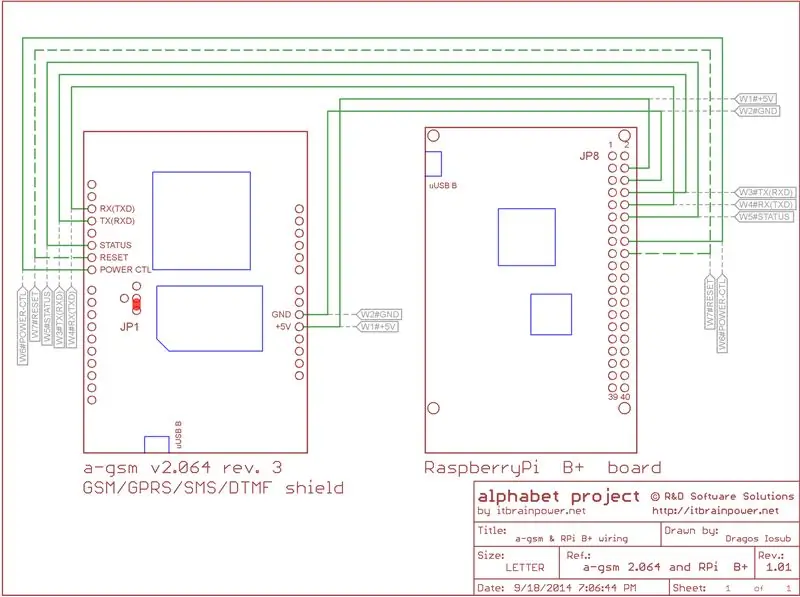
Je vais essayer le module A-GSM d'itbrainpower.net. C'est parce que je n'ai pas eu le temps de souder des broches à un SIM800L. Je promets que je le ferai. A-GSM est juste une exagération pour cette tâche simple, je l'ai reçu en cadeau de mes collègues alors que je quittais Orange Pologne, je me sens obligé de l'exécuter.
Ok - il suffit de suivre l'image. Je craignais que le producteur roumain ne suggère de décaleur de niveau TTL mais j'ai mesuré la tension et il envoie 3V. Lorsque vous êtes prêt avec les câbles, appuyez sur l'interrupteur d'alimentation du modem pendant une seconde ou deux.
Étape 2: Vérification de la connexion carte-à-GSM
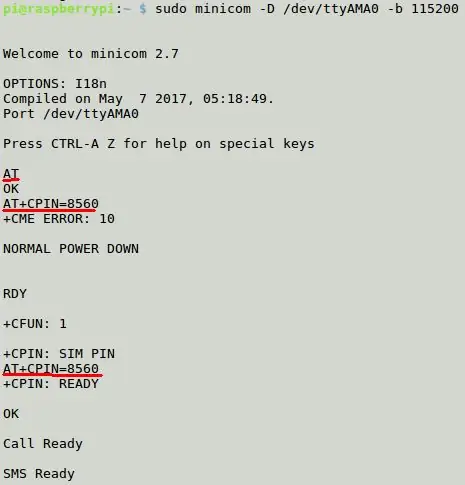
J'espère que votre carte SIM n'est pas protégée par code PIN. Dans ce cas, vous pouvez vérifier le câblage et votre code PIN à la fois (ce n'est peut-être pas 1234;-)):
sudo apt-get install minicom
sudo minicom -D /dev/ttyAMA0 -b 115200
À
AT+CPIN=1234
J'ai supposé que le modem fonctionne à 115200 bauds. Si ce n'est pas le cas et que vous souhaitez le modifier, vous pouvez télécharger un script Python sur le site Web Itbrainpower.net (RPi_examples-v0.9-2014.09.30.tar) pour définir la vitesse, par exemple:
sudo python setSerial.py 9600 115200
Avant de l'exécuter, commentez toutes les lignes agsm.open(), je suppose que cela a bien fonctionné dans le passé ou sur d'autres versions de Linux.
Comme vous pouvez le voir sur la photo, j'ai dû éteindre/allumer le module GSM pour qu'il accepte le code PIN.
Étape 3: configuration PPP

Le contenu de l'étape provient de a-gsm-RPI-examples-py-library-based-v1_2.tar téléchargé depuis le site du fabricant. Modifiez et copiez-collez le contenu ci-dessous (italique) aux emplacements en gras.
/etc/chatscripts/gprs
ABANDON OCCUPE ABANDON DE LA VOIX
ABANDON "PAS DE TRANSPORTEUR"
ABANDON "PAS DE TONALITÉ"
ABANDON "PAS DE TONALITÉ"
ABANDON "PAS DE REPONSE"
ABANDON "RETARDÉ"
ABANDON "ERREUR"
ABORT "+CGATT: 0"
"" À
TEMPS MORT 12
OK ATH
OK ATE1
OK AT+CGDCONT=1, "IP", "telia"
OK ATD*99#
TEMPS MORT 22
RELIER ""
Vous pouvez également soumettre votre code PIN ici (AT+CPIN…). 'telia' est un nom d'APN, vous devez le changer pour votre configuration d'opérateurs !
/etc/ppp/peers/a-gsm
connectez "/usr/sbin/chat -v -f /etc/chatscripts/gprs -T telia"/dev/ttyAMA0
115200
noipdefault
usepeerdns
route par défaut
persister
noauth
nocrtscts
local
Ici, vous devez également modifier l'APN. Assurez-vous que la vitesse est celle que vous avez vérifiée plus tôt ! C'est une source d'échecs PPP difficiles à trouver. BTW - les auteurs prétendent que le répertoire est « poires » (faux).
Étape 4: Exécuter PPP
Pour vous connecter à internet il vous suffit d'exécuter:
sudo pon agsm
Le problème est peut-être que votre RPI est déjà connecté à Internet, donc pour être sûr que cela fonctionne, lancez-le avant (c'est intelligent de la part des Roumains de le suggérer !):
sudo route del default
Vous devriez maintenant avoir accès à Internet via le réseau GSM. Essayez de pinger une adresse !
Pour arrêter PPP:
sudo poff agsm
En cas d'échec, vous devrez peut-être démarrer PPP en mode débogage:
sudo pon a-gsm debug dump logfd 2 nodetach
Dans mon cas, les erreurs étaient:
a) ne pas définir l'APN
b) mauvaise vitesse série !
c) quelque chose pend sur /dev/AMA0 - voir le tutoriel "Home Security" pour savoir comment libérer le port !
Étape 5: À faire
1) envoyer des images d'intrus via MMS, peut-être plus stable que PPP (à tester)
2) vérifiez tout cela avec SIM800L
3) PPP, MMS et SIM800L avec Orange PI
Restez à l'écoute!
Conseillé:
Envoi de SMS avec Arduino -- Module GSM TC35 : 5 étapes

Envoi de SMS avec Arduino || Module GSM TC35 : Dans ce petit projet je vais vous montrer comment utiliser correctement un module GSM TC35 et comment l'utiliser avec un Arduino Uno pour envoyer un SMS avec lui
Système d'alarme GSM personnel - Module SMS SIM900A, Arduino : 3 étapes

Système d'alarme GSM personnel - Module SMS SIM900A, Arduino : Quelques fois par mois, j'amène ma vieille tante à l'église locale. Parfois, le service religieux prend beaucoup plus de temps et l'heure de la fin est difficile à prévoir. Alors après quelques demi-heures d'attente, j'ai pensé qu'il serait préférable qu'elle puisse me prévenir que le service avait
Téléphone mobile de base utilisant le kit de découverte STM32F407 et le module GSM A6 : 14 étapes (avec photos)

Téléphone mobile de base utilisant le kit de découverte STM32F407 et le module GSM A6 : avez-vous déjà voulu créer un projet intégré sympa ?. Si oui, que diriez-vous de construire l'un des gadgets les plus populaires et préférés de tous, à savoir le téléphone portable !!!. Dans ce Instructable, je vais vous guider sur la façon de construire un téléphone mobile de base à l'aide de la STM
Contrôle de moteur basé sur Arduino GSM (sans module GSM): 3 étapes

Contrôle de moteur basé sur Arduino GSM (sans module GSM): Dans ce projet, je vais vous montrer une méthode de base mais unique pour allumer et éteindre n'importe quoi à l'aide d'un relais. Cette idée est venue de quelques personnes réalisant de tels projets, mais elles ont eu un problème, elles étaient toutes dépendantes des comportements du téléphone portable sur appel. je simpe
Cadre de Noël Arduino et module GSM A6 : 4 étapes (avec photos)

Cadre de Noël Arduino et module GSM A6 : le cadre a été conçu juste pour le plaisir à Noël :) Regardez un film YouTube pour voir une démo. Le module GSM AI A6 reçoit des SMS et les envoie à Arduino Uno en tant que maître (bus i2c). Arduino Uno envoie par bus i2c des informations à Arduino Nano pour commencer à déplacer les servos et à
